win10开机黑屏只有鼠标怎么办?win10开机黑屏只有鼠标的解决方法
win10开机黑屏只有鼠标?
你能想象开机后全部黑屏且只有鼠标的状况吗,这样的系统问题也是让人醉了。不过没关系,有问题就会有解决之道,处理的问题越多,我们就变得更强大。下面来看看如何解决吧。
win10开机黑屏只有鼠标
1、如果是黑屏,可以按Ctrl + Alt + Delete快捷键以打开任务管理器,找到并选择任务管理器,然后单击右下角的“结束任务”
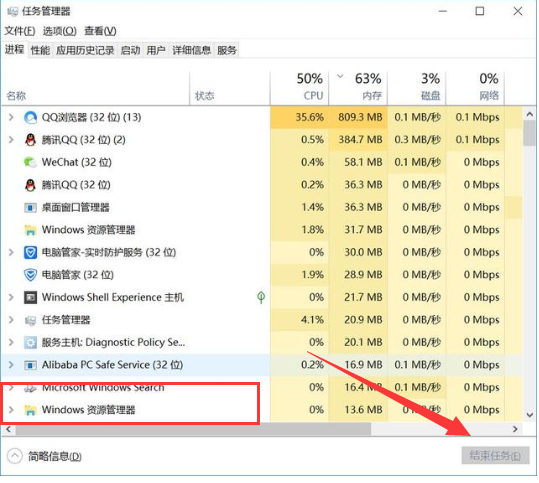
2、按照新的explorer.exe程序(Windows资源管理器),首先单击任务管理器左上角的文件,然后选择运行新任务。
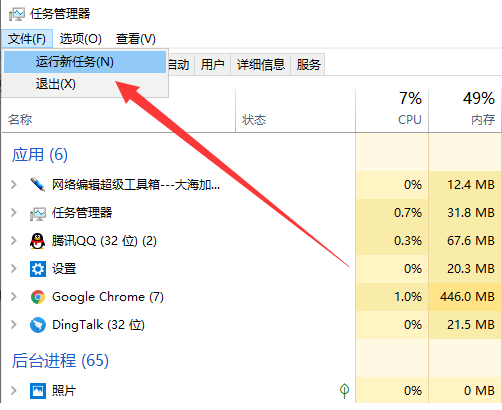
3、在打开的窗口中输入explorer.exe,单击“确定”,桌面可以正常显示。
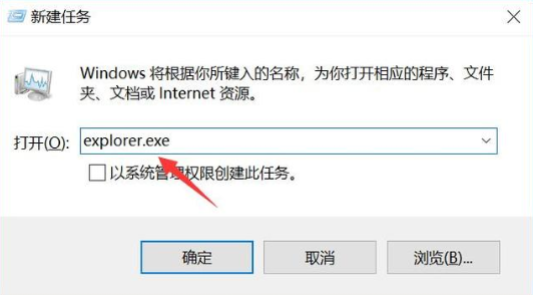
如果你的win10系统开机时黑屏只有鼠标显示,可以使用上面的方法解决。
win10开机黑屏只有鼠标?按照上面的一系列操作后,相信会对您有一点帮助,感谢您浏览我们的文章。
相关文章
- win10无法打开txt文件怎么办?win10无法打开txt文件问题解析
- win10睡眠功能在哪?win10睡眠功能位置介绍
- win10系统提示shellappsfolder没有注册类怎么解决?
- win10如何关闭系统保护?win10系统保护关闭方法
- win10怎么取消开机密码?win10取消开机密码的方法
- Win10 wlan不见了只有飞行模式怎么办?
- win10文件名乱码但内容正常怎么办?
- win10自带便签不见了怎么办?win10自带便签不见了问题解析
- win10系统pci设备感叹号怎么办?win10系统pci设备感叹号问题解析
- win10怎么打开颜色滤镜功能?win10系统启动颜色滤镜方法
- win10系统炉石传说无法修改分辨率如何解决?
- win10系统如何配置boot?win10系统配置boot操作方法
- win10系统怎么永久禁用驱动程序强制签名?
- win10日志文件怎么删除?win10日志文件删除路径在哪解析
- win10文件小黄锁怎么取消?win10文件出现小黄锁问题解析
- win10系统无法使用快捷方式启动录屏功能怎么办?
